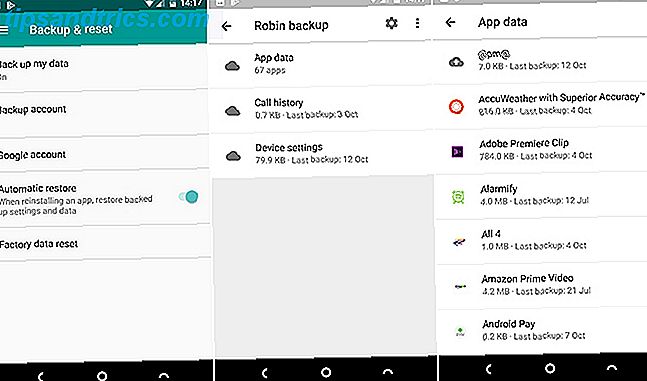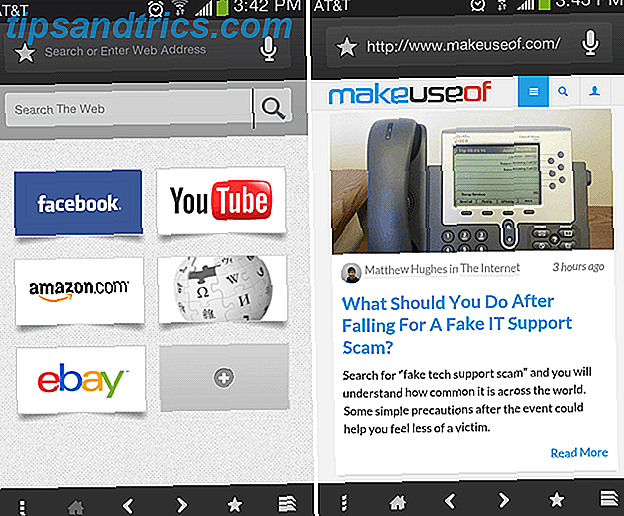Laut dem National Center for Voice and Speech spricht der durchschnittliche Amerikaner Englisch mit einer Geschwindigkeit von 150 Wörtern pro Minute. Laut Pocketables könnte eine Smartphone-Schreibkraft, die die "Zwei-Daumen" -Methode verwendet, im Durchschnitt etwa 30 Wörter pro Minute umfassen.
Warum sollten Sie sich mit einfachen Eingaben zufrieden geben, wenn Sie Ihren Text bis zu fünf Mal schneller diktieren können? Sicher, Sie können die Dinge ein wenig beschleunigen mit einer Tastatur, die Gesten Tippen unterstützt Was ist die beste Alternative Tastatur für Android? Was ist die beste Alternative Tastatur für Android? Wir schauen uns einige der besten Keyboards im Play Store an und stellen sie auf die Probe. Lesen Sie mehr, aber selbst dann werden Sie nicht annähernd die gleiche Geschwindigkeit erreichen. Aus diesem Grund sollten Sie die Verwendung von Sprache in Text in Betracht ziehen.
Beachten Sie, dass Sprache zu Text nicht nur der Bequemlichkeit dient. Es ist auch eine effektive Möglichkeit, Ihr Gerät zugänglicher zu machen. Und wir reden nicht nur über Ihre Stimme als Audio aufzeichnen Was ist die beste Voice Recording App für Android? Was ist die beste Voice Recording App für Android? Es gibt viele Momente im Leben, die Sie aufnehmen möchten. Stellen Sie sicher, dass Sie eine großartige App haben, die Ihnen dabei hilft. Read More - Sprache-zu-Text nimmt Spracheingabe und konvertiert sie in Text on-the-fly. Verwenden Sie es in Verbindung mit Text-Messaging-Apps Text besser mit diesen alternativen SMS-Apps für Android Text Besser mit diesen alternativen SMS-Apps für Android Mag nicht Ihre Standard-SMS-App? Probieren Sie ein neues! Lesen Sie mehr, zum Beispiel!
Aktivieren und richten Sie Sprache-zu-Text ein
Die folgenden Anweisungen basieren auf einem Nicht-Samsung-Gerät mit Android 5.1 Lollipop. Andere Android-Versionen können sich leicht von Schritt zu Schritt unterscheiden, aber das gesamte Verfahren sollte identisch sein.
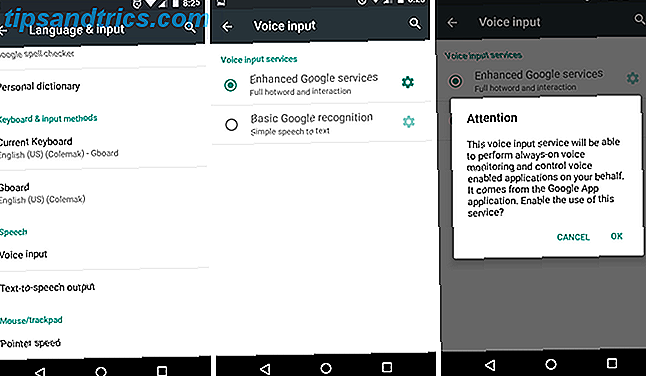
Zum Einrichten von Sprache zu Text gehen Sie zu Geräteeinstellungen, scrollen Sie nach unten zum Abschnitt Persönlich und tippen Sie auf Sprache und Eingabe . Scrollen Sie zum Abschnitt Sprache und tippen Sie auf Spracheingabe . Hier können Sie zwischen zwei Spracheingabediensten wählen.
- Grundlegende Google-Erkennung - Nicht mehr als die Kern-Engine für die Spracherkennung von Google.
- Verbesserte Google-Dienste - Zusätzliche Funktionen zusätzlich zu Googles Kern-Spracherkennungs-Engine, einschließlich der ständigen Sprachüberwachung und Sprachsteuerung für Apps von Drittanbietern.
Während ich diesen Beitrag geschrieben habe, habe ich versucht, beide zu verwenden, um zu sehen, ob es praktische Unterschiede zwischen den Texten gibt. Die erweiterte Engine konnte kein Wort identifizieren, das ich gesagt habe, und es wurde auch kein Optimierungsaufwand behoben. Die Basis-Engine hatte dieses Problem nicht, obwohl ich direkt in das Mikrofon sprechen musste, um es aufzunehmen. Ihre Laufleistung kann je nach Gerät und Android-Version variieren.
Sobald Sie einen Motor ausgewählt haben, tippen Sie auf das Zahnradsymbol neben ihm, um seine Einstellungen zu optimieren.
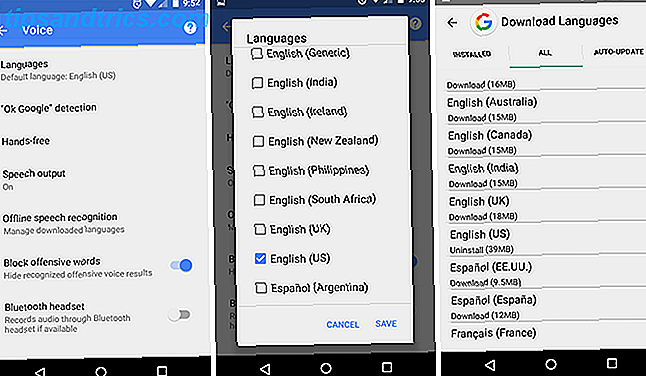
Tippen Sie zuerst auf Sprachen und scrollen Sie nach unten, bis Sie die gewünschte Sprache sehen. Achten Sie auf die Klammern neben jeder Sprache, da diese auf Akzente hinweisen. Wenn Sie Englisch sprechen, aber versehentlich US-Englisch auswählen, kann Google die Hälfte der von Ihnen angegebenen Wörter nicht identifizieren.
Tippen Sie anschließend auf Freisprechen und aktivieren (oder deaktivieren) Sie, ob Sprache-zu-Text auf externen Mikrofonen erkannt werden soll, die entweder über ein Kabel oder über Bluetooth verbunden sind. Dies kann nützlich sein, wenn Sie während der Fahrt beispielsweise Textnachrichten per Spracheingabe eingeben möchten.
Tippen Sie anschließend auf Offline-Spracherkennung, wechseln Sie zur Registerkarte Alle, und laden Sie die Sprach- / Akzentpakete herunter, die Google erkennen soll, wenn Ihr Gerät offline ist. Dies kann die Sprach-zu-Text-Konvertierung auch im Online-Modus beschleunigen, da Ihre Stimme nicht mehr zur Konvertierung an die Server von Google gesendet werden muss. Aber wenn Sie mehr Speicherplatz benötigen, können Sie sie einfach deinstallieren.
Ziehen Sie schließlich in Erwägung, Text-zu-Sprache zu aktivieren. Sprache zu Text ist nur die Hälfte davon. Es ist eine Sache, Ihre Textnachrichten während der Fahrt zu "sprechen", um die Sicherheit zu erhöhen, aber Sie sollten auch Ihre Textnachrichten "hören", damit Sie Ihre Augen nie von der Straße nehmen müssen.
Wie Verwenden von Sprache zu Text auf Android
Jetzt, wo Sprache-zu-Text eingerichtet und fertig ist, lasst uns versuchen, sie zu benutzen.
Öffnen Sie alle Apps, die normalerweise eingegeben werden müssen: Memo-Apps, SMS-Apps, To-Do-Apps usw. Tippen Sie auf einen beliebigen Texteingabebereich, um die Bildschirmtastatur aufzurufen. Im folgenden Screenshot verwende ich Gboard mit einem Colemak-Layout. Möglicherweise sehen Sie anders aus (und einige Tastaturen unterstützen keine Spracheingabe).
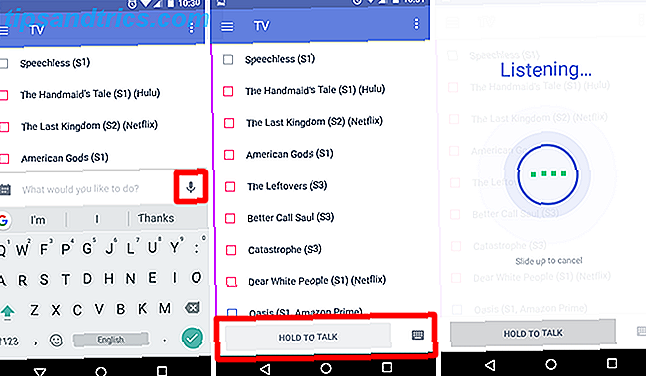
Tippen Sie auf das Mikrofonsymbol, um die Tastatur in den Spracheingabemodus zu schalten. Tippen Sie unten auf die Schaltfläche " Hold to talk" und halten Sie sie gedrückt, um mit der Sprachaufnahme zu beginnen. Sprechen Sie in Ihr Mikrofon und lassen Sie es los, wenn Sie fertig sind. Der konvertierte Text wird "gesendet", als ob Sie getippt und auf Send geklickt hätten. (Ich persönlich wünschte, es würde nur den Text eingeben und mir erlauben, es zu überarbeiten, aber na ja.)
Wenn Sie fertig sind, tippen Sie auf das Tastatursymbol, um zum normalen Eingabemodus zurückzukehren.
Das Schöne an Sprache zu Text ist, dass diese Funktion überall dort verwendet werden kann, wo die Tastatur verwendet wird. SMS Nachrichten? Aufgabenlisten? Notizen-Apps Was ist die beste kostenlose Notizen-App für Android? Was ist die beste kostenlose Notizen-App für Android? Wenn Sie Notizen auf Ihrem Android Smartphone oder Tablet machen möchten, benötigen Sie eine dieser Apps. Weiterlesen ? Websuchen? Google-Suche, Google Now oder Google Text & Tabellen? Ja, überall.
Um Frustrationen zu minimieren, beachten Sie diese Tipps:
- Sprich klar. Googles Erkennungsmodul ist gut, aber nicht perfekt. Beschleunige nicht zu schnell und verbiege deine Worte nicht.
- Reduzieren Sie Hintergrundgeräusche. Wenn Sie mit geschlossenen Fenstern fahren oder in einem Outdoor-Park sind, stören die Umgebungsgeräusche die Klarheit Ihrer Worte. Einen Mund um das Mikrofon zu legen, könnte helfen, aber zähle nicht darauf.
- Benutze es weiterhin. Wie bei den meisten Dingen wird Sprache-zu-Text mit Übung besser. Google lernt nicht nur, Sie besser zu verstehen, sondern Sie lernen auch, mit bestimmten Macken und Nuancen umzugehen.
Der einzige Nachteil ist, dass das Halten des Knopfes zum Sprechen problematisch sein kann für lange Eingabe. Stellen Sie sich vor, Sie versuchen, einen Vortrag auf diese Weise aufzunehmen. (Viel Glück damit.) Also, während Sprache zu Text ist ideal für einfache Sätze, für etwas mehr beteiligt, sollten Sie Sprachnotizen mit einer Drittanbieter-App aufzeichnen 12 Tipps, um bessere Notizen mit Microsoft OneNote 12 Tipps, um besser zu nehmen Notizen mit Microsoft OneNote Diese 12 Tipps zeigen Ihnen, wie Sie bessere Notizen in Microsoft OneNote machen. Heute geht es bei digitalen Notizen genauso um Geschick wie um das Werkzeug. Lesen Sie stattdessen mehr.
Eine bemerkenswerte Ausnahme ist die Google Keep App. Es verfügt über eine integrierte Funktion, die Sprache in Text umwandeln kann. Warum sollten Sie Google Keep für Voice Notes verwenden? Warum sollten Sie Google Keep für Voice Notes verwenden? Die meisten Apps, die Notizen aufnehmen, unterstützen Voice Memos als eine Möglichkeit, Notizen zu diktieren Aus diesem Grund sollten Sie Google Keep bevorzugen. Weiterlesen . Wenn Sie ein Langformat-Diktat in einem Nicht-Audio-Format wünschen, ist dies der richtige Weg.
Erweitern Sie Ihre Sprachsteuerung auf Android
Sobald Sie sich an Ihr Android-Gerät gewöhnt haben, möchten Sie vielleicht von Sprache zu Text zu vollständigen Sprachbefehlen wechseln. Warum sollten Sie sich alle Arten von Menüs ansehen, wenn Sie Ihrem Smartphone oder Tablet mitteilen können, was Sie tun möchten?
Google Assistant bietet zum Beispiel mehrere Funktionen, die das Freisprechen komfortabler machen. Alles im Auto frei machen Jetzt mit Google alles im Auto erledigen Jetzt mit Google telefonieren Sie müssen nicht mehr schreiben und fahren. Tatsächlich können Sie während der Fahrt viel mit Ihrer Stimme tun - sogar mehr als nur SMS! Lesen Sie mehr, und Sie sollten anfangen, diese geschickte Sprachbefehle zu verwenden OK, Google: 20+ nützliche Dinge, die Sie zu Ihrem Android Phone sagen können OK, Google: 20+ nützliche Dinge, die Sie zu Ihrem Android Phone sagen können Langsam, ohne uns zu bemerken, die Zukunft ist gekommen. Weiterlesen . (Vor allem für die Kartennavigation, welche Waze nicht so gut für Waze vs. Google Maps ist: Welche App navigiert nach Hause schneller Waze vs. Google Maps: Welche App navigiert nach Hause schneller Waze und Google Maps sind beide solide Navigations-Apps, aber welche Einer ist der Beste? Lesen Sie mehr.) Andere Anwendungen von Drittanbietern sind, langsam aber sicher, Sprachsteuerung zu.
Wenn Sie mit Google Assistant vertraut sind, können Sie sogar Ihr gesamtes Gerät per Sprache steuern. So steuern Sie Ihr Android-Gerät vollständig mit Ihrer Stimme So steuern Sie Ihr Android-Gerät vollständig mit Ihrer Stimme Möchten Sie Ihr Android-Telefon oder -Tablet vollständig mit Ihrer Stimme steuern? Diese offizielle App von Google macht es überraschend einfach. Weiterlesen . Wenn Sie Google Assistant aus irgendeinem Grund nicht mögen, vielleicht bevorzugen Sie einen dieser anderen intelligenten Sprachassistenten. 7 Siri Alternativen für Android: Google Now, Cortana, & More 7 Siri Alternativen für Android: Google Now, Cortana & More Im Play Store gibt es viele Apps für persönliche Assistenten. Wir helfen Ihnen dabei, die besten Apps zu sortieren. Lesen Sie stattdessen mehr.
Wie fühlst du dich bei Sprach-zu-Text und Sprachsteuerung? Ist es die Zukunft der mobilen Schnittstellen oder nur eine vorübergehende Modeerscheinung? Lass es uns in den Kommentaren wissen!